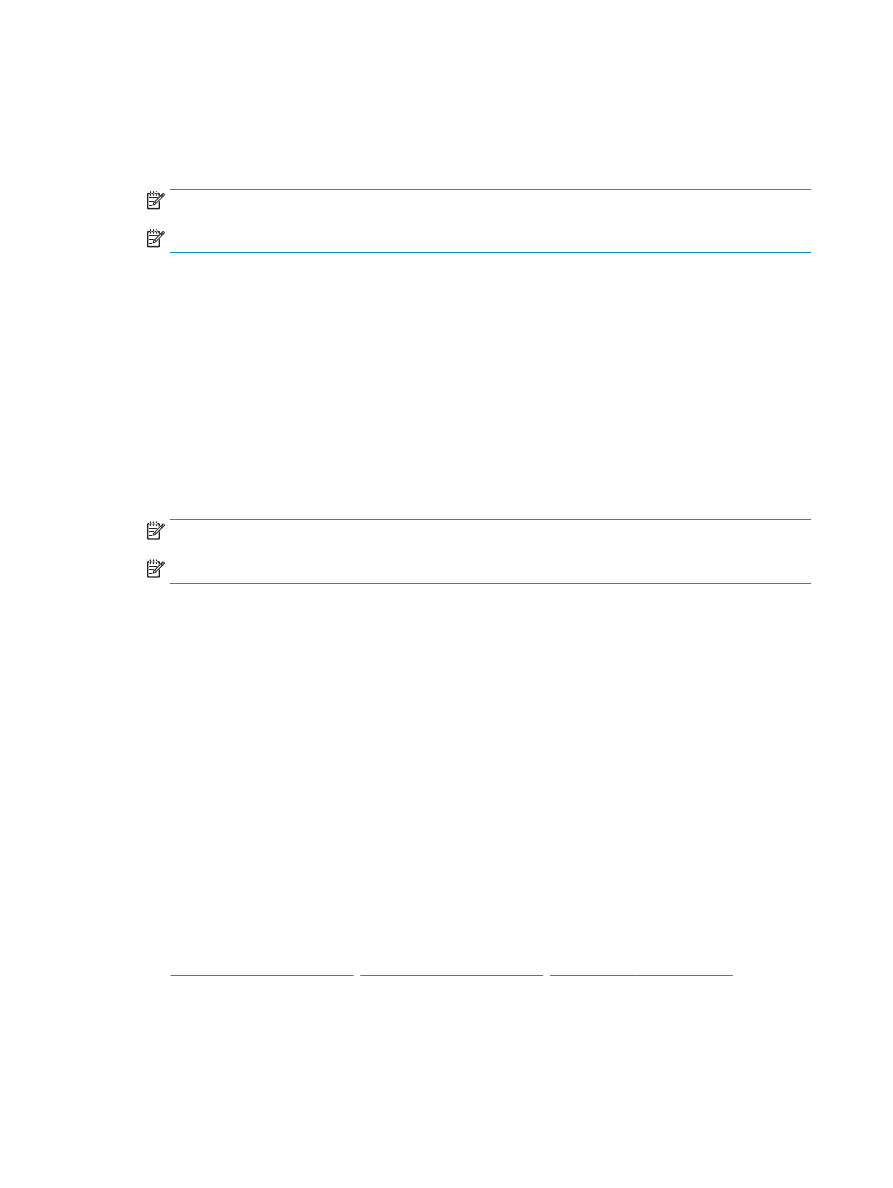
選擇紙張類型 (Windows)
1.
從軟體程式中,選擇列印選項。
2.
從印表機清單中選擇產品,然後按一下或點選內容或偏好設定按鈕,以開啟印表機驅動程式。
附註:
按鈕的名稱會因不同的軟體程式而異。
附註:
若要從 Windows 8 或 8.1 開始畫面存取這些功能,請依序選擇裝置、列印,然後選擇印表機。
3.
按一下或點選紙張/品質標籤。
4.
從紙張類型下拉式清單中,按一下更多...選項。
5.
展開類型:的清單選項。
6.
展開最能描述您所用紙張之紙張類型所屬類別。
7.
依據您使用的紙張類型選擇選項,然後按一下確定按鈕。
8.
按一下確定按鈕以關閉文件內容對話方塊。在列印對話方塊中,按一下確定按鈕以列印工作。
如果紙匣需要設定,產品控制面板上會顯示紙匣組態訊息。
9.
在紙匣中裝入指定的類型和尺寸紙張,然後關閉紙匣。
10.
點選
確定
按鈕以接受偵測到的類型與尺寸,或是點選
修改
按鈕以選擇不同的紙張尺寸或類型。
11.
選擇正確的類型與尺寸,然後點選
確定
按鈕。